Sie lernen eine Präsentation mithilfe von Vorlagen und Designs zu erstellen.
Das Erstellen einer Präsentation mit Hilfe von Vorlagen bzw. Designs.
Nach dem Öffnen von PowerPoint 2013 steht dem Anwender sogleich eine Vielzahl an Vorlagen zur Verfügung. Um sie zu nutzen, wird die gewünschte Vorlage 1x angeklickt. Damit öffnet sich ein Auswahlfeld, auf dem mehrere Varianten aufgeführt sind.
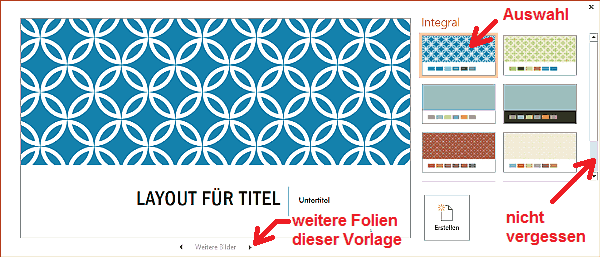
Man kann sich so, die Passendste heraussuchen. Nutzen Sie auch die Möglichkeit, sich weitere Folien der Vorlage anzusehen. Dazu betätigt man die Pfeil-Schaltflächen neben „Weitere Bilder“. Hat man sich nun für eine Vorlage entschieden, wird sie mittels der Schaltfläche „Erstellen“ übernommen.
Wenn man in dieser Auswahl keine Vorlage gefunden hat, kann man online nach weiteren Vorlagen suchen. Dazu wird ein Suchbegriff in das Suchfeld am oberen Rand eingegeben und die Schaltfläche mit der Lupe betätigt. Damit erhält man nach kurzer Zeit eine weitere Aufstellung mit Vorlagen. Es hat sich jedoch gezeigt, dass Onlinevorlagen längst nicht so komfortabel und reichhaltig genutzt werden können als die, die mit PowerPoint 2013 geliefert wurden.
Möchte man während des Erstellens der Präsentation in ein bestimmtes Design wechseln, öffnet man die Registerkarte „ENTWURF“ und sucht sich in der Gruppe „Designs“ ein passendes Design heraus. Die hier aufgeführten Designs entsprechen den eingangs beschriebenen Vorlagen. Man kann in der Gruppe „Varianten“ ebenfalls auf die einzelnen Varianten des Designs zurückgreifen.
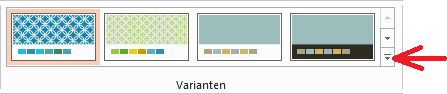
Zudem ist es auch möglich, verschiedene farbliche Abstimmungen seiner gewählten Variante einzustellen. Man betätigt in der Gruppe Varianten die Schaltfläche mit dem Pfeil (siehe Abbildung) und klickt dann auf den Eintrag „Farben“. Damit öffnet sich eine Auswahlliste mit verschiedenen, von Fachleuten erstellten Farbkombinationen. Fährt man mit der Maus darüber, so kann man 1:1 die Veränderungen in der Präsentation begutachten. Die passende Farbkombination übernimmt man mit einem Mausklick.
Auf diese Weise kann man auch eine passende Schriftkombination, Effekte oder Hintergründe auswählen.
Tipp:
Gehen Sie beim Gestalten einer Präsentation mit Farben und Effekten immer äußerst sparsam um. Einen hellen Hintergrund kann man auch bei schlechten Lichtverhältnissen noch gut erkennen. Daher ist ein weißer Hintergrund mit nüchtern klarer Schrift noch immer die beste Variante.
weiter zu: Das Speichern einer Präsentation.
Lektion 3.5
weitere Lektionen dieser Lerneinheit:
- 3.1 Folienformat
- 3.2 Präsentation erst.
- 3.3 Folien aus Word
- 3.4 Folien organisieren
- 3.5 Vorlagen, Designs
- 3.6 Speichern
- 3.7 Wiederherstellen
- Übersicht
© Copyright by H. Müller
